Configurações pelo Launcher |
Aprenda a configurar seu Laucher da melhor forma:
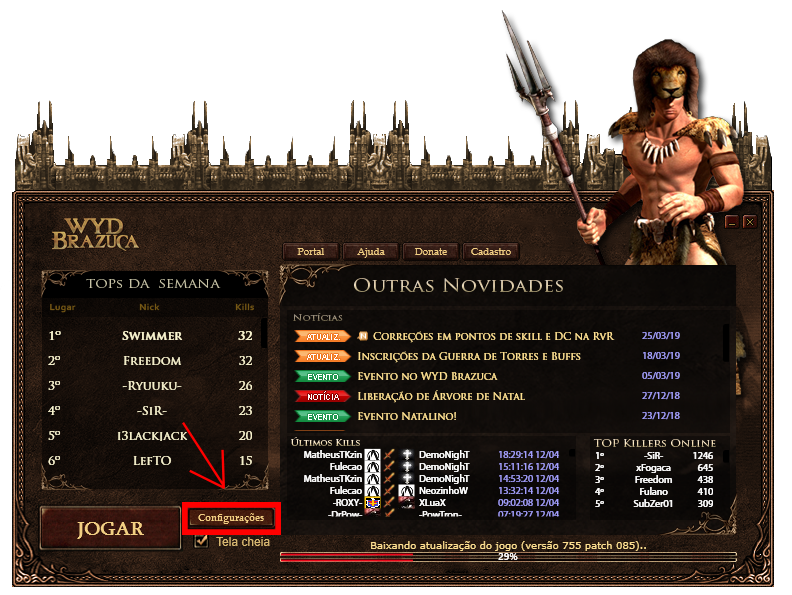
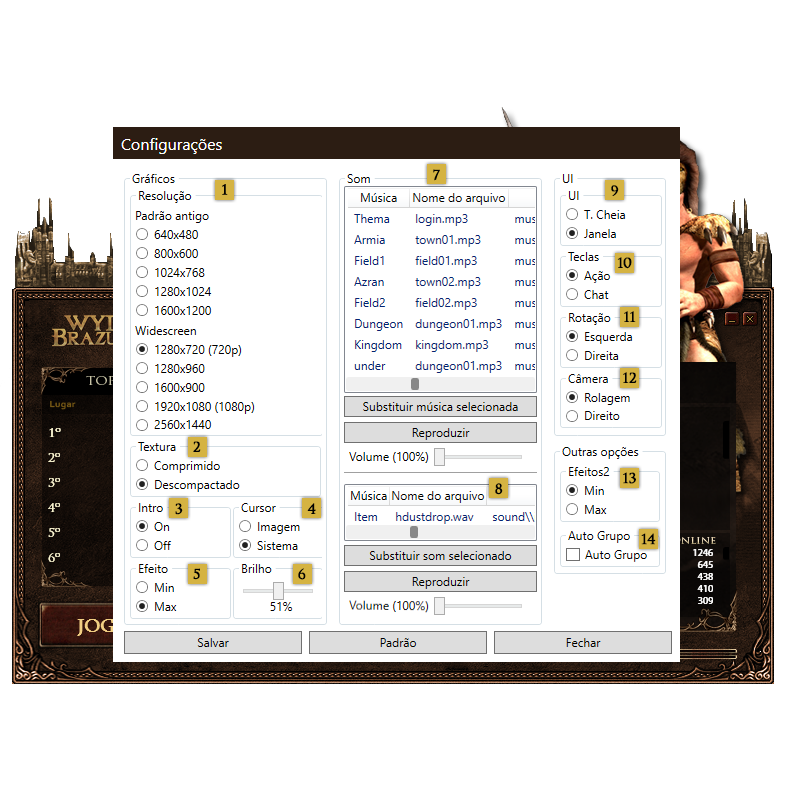
[ 1 ] Resolução
Nesta Configuração você escolhe a resolução do jogo (Caso esteja com problemas de "lag" no jogo, abaixe a resolução.), ou seja, o tamanho da janela em que você quer que o seu jogo seja averto e também a quantidade de cores se será 16 bits ou 32bits.
Resolução Widescreen: Saiba mais!
[ 2 ] Textura
Configuração de textura, é a caracteristica de tornar mais real, mais viva, não só as imagens como objetos e cenário, personagens
- Comprimido: Qualidade de textura baixo(melhora desempenho do jogo), processo em que há redução de textura forçando a qualidade gráfica deixar a desejar, porém é ideal para quem não tem placa de video off board, pois não apresenta lags (travamentos de espera).
- Descomprimido: Qualidade de textura alta, processo inverso ao compactado, porém irá exigir ou não uma placa off board(128MB), pois caso você tenha pouca memória RAM (somente o requerido mínimo para rodar o jogo) apresentará lags e muitos desconects do servidor quando ele estiver carregado de players.
[ 3 ] Intro
Configurações de animação inicial do jogo, habilita ou sesabilita apresentação na tela inicial de LOGIN do jogo
- ON: Configurações ativadas
- OFF: Configuraçõess desativadas
[ 4 ] Cursor
Configurações de Mouse (“Seta do mouse”)
- Imagem: Mouse aparece ao tirar uma ScreenShot
- Sistema: Mouse fica escondido ao tirar uma ScreenShot
[ 5 ] Efeito
Configuração de efeitos visuais dentro do jogo
- Min: Alguns efeitos visuais podem não aparecer (reduz o lag)
- Max: Efeitos visuais máximos
[ 6 ] Brilho
Configuração de brilho do jogo, tem a mesma função do comando brilho do computador nas configurações do monitor.
[ 7 ] Som
Seleciona as músicas do jogo, vocês pode escolher um mp3 de sua preferência e inserir clicando no botão “Abrir” e por de acordo com o local, quando estiver no local descritos dentro do jogo a sua música escolhida será tocada.
[ 8 ] Volume
- Volume Música: Aumenta ou reduz o volume da música escolhida dentro do jogo.
- Volume Item: Aumenta ou reduz o volume do som dos Itens e Efeitos dentro do jogo.
[ 9 ] Modo
Seleciona modo de execução do jogo
- Modo Tela Cheia
- Modo Janela
[ 10 ] Teclas
Configura o modo de Chat
- Ação: Aperte teclar "Enter" para mandar mensagem
- Chat: Necessário abrir janela de chat antes de mandar mensagem( utilize a tecla de atalho)
[ 11 ] Rotação
Seleciona o sentido da rotação da câmera, permitindo escolher o botão do mouse que você prefere para girar a “camera”.
[ 12 ] Câmera
Seleciona o modo de alterar o ZOOM da imagem
- Rolagem: Pode alterar o zoom da imagem através do mouse
- Direito: Pode alterar o zoom da imagem apertando a tecla "Alt+botao direito do mouse
Efeitos2
- Max: Ojogo irá “simular” uma placa de vídeo, fazendo os gráficos mais reais e vivos, segue um exemplo
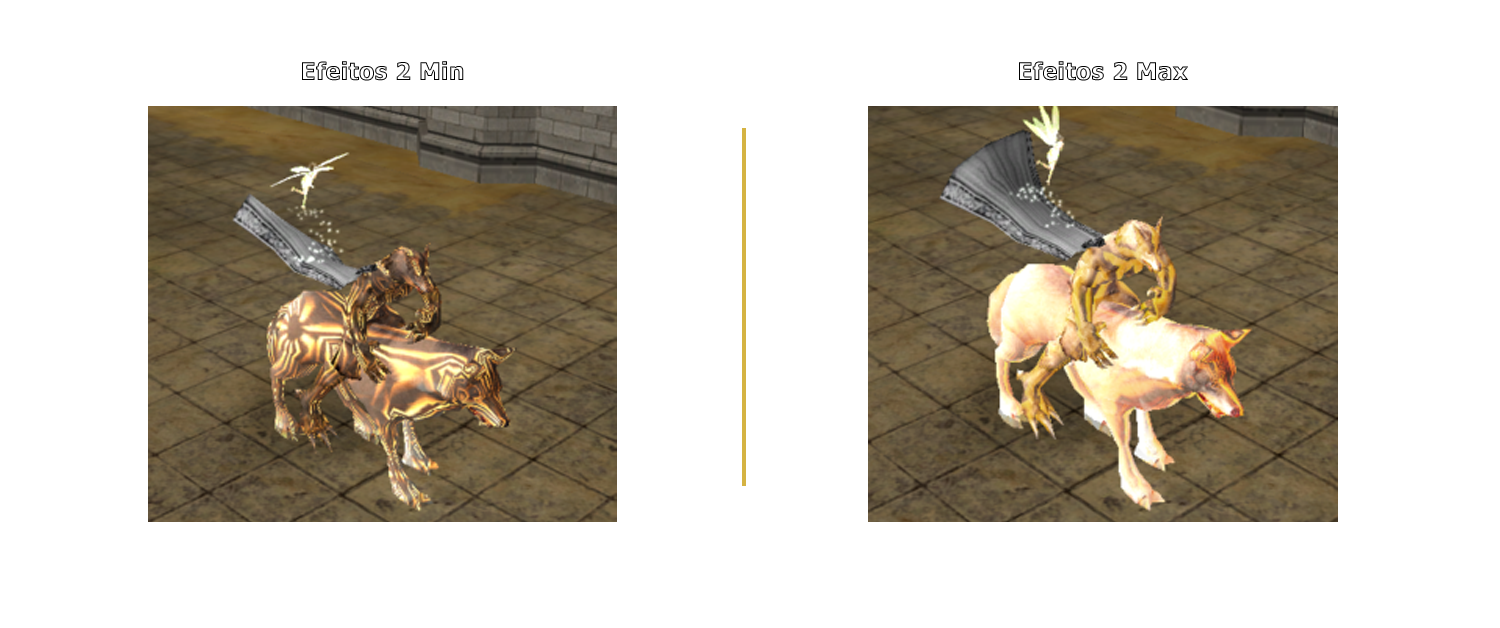 Comparação de efeitos com placa de vídeo Onboard e com efeitos de placa Offboard.
Comparação de efeitos com placa de vídeo Onboard e com efeitos de placa Offboard.[ 14 ] Auto Grupo
Funcionalidade de Auto-Grupo foi desativada do launcher e passou a funcionar com o seguinte comando ingame: /autogrupo
Comentários


